Bạn đang lướt web, làm việc, hay xem phim mà bỗng dưng mạng WiFi "chết đứng"? Mất mạng WiFi là một trong những nỗi "ám ảnh" lớn nhất của chúng ta trong thời đại số. Tình trạng mạng WiFi không kết nối được không chỉ gây gián đoạn công việc mà còn khiến bạn cảm thấy vô cùng khó chịu. Vậy phải làm gì khi mạng WiFi không vào được?
Đừng vội gọi ngay cho nhà mạng! Trong nhiều trường hợp, vấn đề nằm ngay ở chính thiết bị của bạn, cụ thể là router WiFi. Việc kiểm tra router WiFi khi mất mạng là bước đầu tiên và quan trọng nhất để tự chẩn đoán và khắc phục sự cố. Bài viết này sẽ cung cấp cho bạn một hướng dẫn toàn diện, từng bước một, để bạn có thể tự mình kiểm tra, xác định nguyên nhân và cách chỉnh WiFi khi bị lỗi, giúp mạng internet trở lại bình thường một cách nhanh chóng và hiệu quả nhất.
Trước khi đi sâu vào cách kiểm tra WiFi và khắc phục sự cố, hãy cùng tìm hiểu một số nguyên nhân phổ biến khiến mạng WiFi của bạn "biến mất" hoặc hoạt động không ổn định:
Router bị treo, quá tải do hoạt động liên tục.
Phần mềm firmware của router bị lỗi hoặc lỗi thời.
Cấu hình router sai.
Router bị hỏng phần cứng (ít phổ biến hơn).
Router đặt ở vị trí không tối ưu, có vật cản (tường dày, đồ nội thất lớn).
Nhiễu sóng từ các thiết bị điện tử khác (lò vi sóng, điện thoại không dây, router WiFi hàng xóm).
Quá nhiều thiết bị kết nối cùng lúc, gây quá tải cho router.
Khoảng cách quá xa so với router.
Card mạng WiFi trên thiết bị bị lỗi driver hoặc phần cứng.
Cấu hình mạng trên thiết bị bị sai (ví dụ: sửa lỗi WiFi không nhận địa chỉ IP).
Thiết bị bị nhiễm virus hoặc phần mềm độc hại.
Hiểu rõ các nguyên nhân này sẽ giúp bạn dễ dàng hơn trong việc khoanh vùng vấn đề khi kiểm tra router WiFi khi mất mạng.
Khi mạng WiFi của bạn gặp sự cố, đừng hoảng loạn! Hãy bình tĩnh thực hiện theo các bước dưới đây để kiểm tra kết nối WiFi từ cơ bản đến nâng cao.
Đây là bước đầu tiên và cơ bản nhất để chẩn đoán. Mỗi router và modem đều có các đèn LED hiển thị trạng thái hoạt động.
Nếu sáng xanh ổn định: Có tín hiệu internet từ nhà mạng.
Nếu nhấp nháy: Đang có dữ liệu truyền tải.
Nếu đỏ, cam hoặc không sáng: Router/modem không nhận được tín hiệu internet từ nhà mạng. Đây là dấu hiệu bạn cần gọi cho ISP.
Phải sáng ổn định hoặc nhấp nháy. Nếu không sáng, có thể WiFi đã bị tắt trên router hoặc router bị lỗi.
Nếu cắm dây vào thiết bị, đèn tương ứng phải sáng hoặc nhấp nháy.
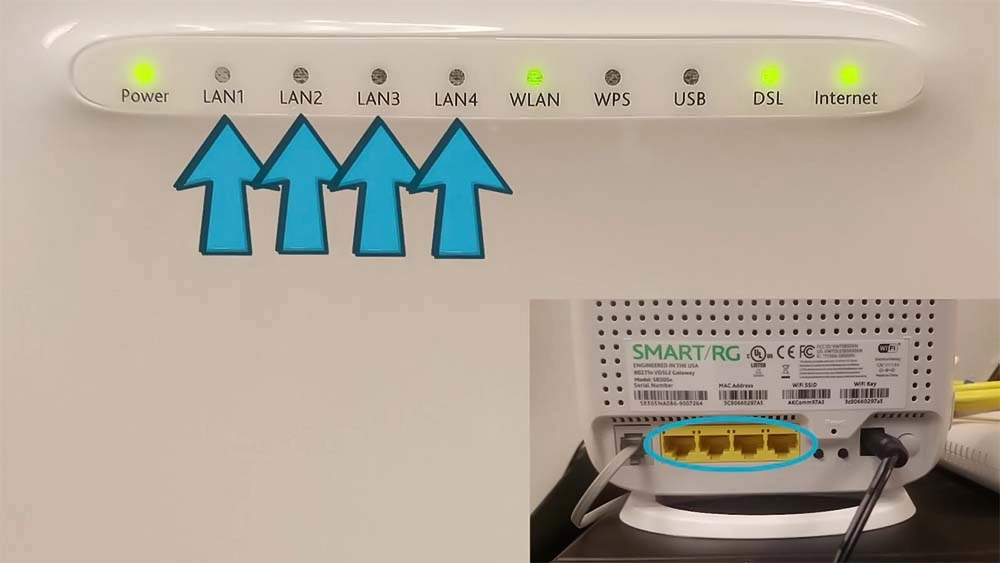 Giao diện các đèn tín hiệu trên router WiFi, giúp bạn nhanh chóng kiểm tra trạng thái hoạt động của thiết bị
Giao diện các đèn tín hiệu trên router WiFi, giúp bạn nhanh chóng kiểm tra trạng thái hoạt động của thiết bị
Quan sát kỹ các đèn này sẽ cung cấp manh mối quan trọng về vì sao mạng WiFi không vào được.
Đây là "liều thuốc tiên" cho hầu hết các vấn đề về mạng. Router hoạt động liên tục có thể bị treo hoặc quá tải.
Tắt nguồn: Rút dây nguồn của cả modem (thiết bị của nhà mạng) và router WiFi.
Đợi 30 giây: Chờ khoảng 30 giây để thiết bị xả hết điện tích.
Bật lại modem trước: Cắm lại dây nguồn của modem. Đợi cho đến khi tất cả các đèn tín hiệu trên modem ổn định (thường mất 1-2 phút).
Bật lại router sau: Cắm lại dây nguồn của router WiFi. Đợi thêm 1-2 phút cho router khởi động hoàn toàn và các đèn tín hiệu ổn định.
Kiểm tra lại kết nối: Thử kết nối WiFi lại trên thiết bị của bạn.
Một dây cáp lỏng lẻo hoặc hỏng cũng có thể là nguyên nhân khiến bạn phải kiểm tra router WiFi khi mất mạng.
Nếu bạn có máy tính bàn hoặc laptop có cổng Ethernet, hãy thử cắm dây trực tiếp từ router vào máy tính.
Tín hiệu WiFi có thể bị suy yếu bởi khoảng cách, tường, sàn nhà, hoặc các vật cản lớn.
Để xác định vấn đề nằm ở router hay thiết bị của bạn, hãy thử kết nối WiFi bằng một thiết bị khác (điện thoại, máy tính bảng, laptop khác).
Đôi khi, thiết bị của bạn không thể nhận được địa chỉ IP từ router, dẫn đến mạng WiFi không kết nối được. Đây là một lỗi phổ biến và có thể khắc phục.
Mở Command Prompt (tìm "cmd" trong Start Menu).
Gõ ipconfig /release và nhấn Enter.
Gõ ipconfig /renew và nhấn Enter.
Nếu vẫn không được, gõ ipconfig /flushdns và nhấn Enter.
Đảm bảo thiết bị của bạn được đặt để "Obtain an IP address automatically" (Tự động nhận địa chỉ IP) và "Obtain DNS server address automatically" (Tự động nhận địa chỉ máy chủ DNS).
Tránh đặt IP tĩnh trừ khi bạn biết rõ mình đang làm gì, vì cài đặt sai IP tĩnh có thể gây xung đột và mất mạng.
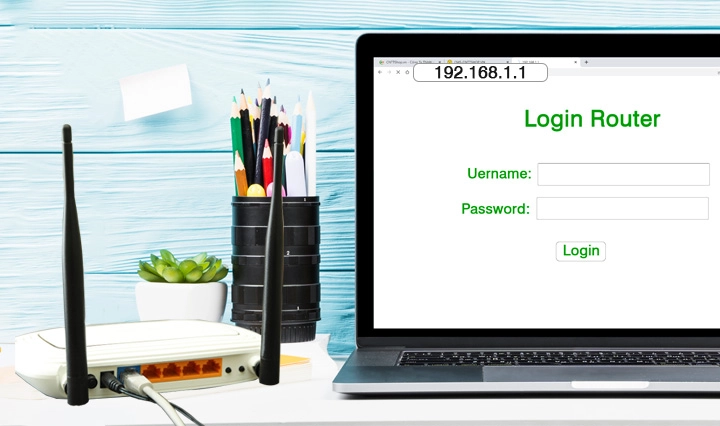
Giao diện cài đặt IP tự động trong Windows, cần đảm bảo cài đặt đúng để tránh lỗi "WiFi không nhận địa chỉ IP"
Nếu vấn đề nằm ở thiết bị của bạn, việc đặt lại cài đặt mạng có thể giúp ích.
Mở Settings (Windows + I).
Chọn "Network & internet" (Mạng & Internet).
Cuộn xuống và chọn "Advanced network settings" (Cài đặt mạng nâng cao).
Chọn "Network reset" (Đặt lại mạng) và nhấp "Reset now". Thao tác này sẽ xóa và cài đặt lại tất cả các adapter mạng.
Android: Settings > System > Reset options > Reset Wi-Fi, mobile & Bluetooth (Tùy chọn đặt lại > Đặt lại Wi-Fi, di động & Bluetooth).
iOS: Settings > General > Transfer or Reset iPhone > Reset > Reset Network Settings (Cài đặt > Cài đặt chung > Chuyển hoặc đặt lại iPhone > Đặt lại > Đặt lại Cài đặt mạng).
Nếu bạn vẫn không thể kết nối, đã đến lúc kiểm tra sâu hơn vào router của mình.
Tìm địa chỉ IP của router:
Thường là 192.168.1.1 hoặc 192.168.0.1.
Bạn có thể tìm thấy nó trên nhãn dán ở mặt dưới của router hoặc bằng cách gõ ipconfig vào Command Prompt trên máy tính đang kết nối với router (tìm dòng "Default Gateway").
Đăng nhập vào router:
Mở trình duyệt web và gõ địa chỉ IP của router vào thanh địa chỉ.
Nhập tên người dùng và mật khẩu (thường là admin/admin hoặc admin/password mặc định. Nếu đã đổi, hãy nhập mật khẩu của bạn). Nếu quên, bạn sẽ phải reset cứng router.
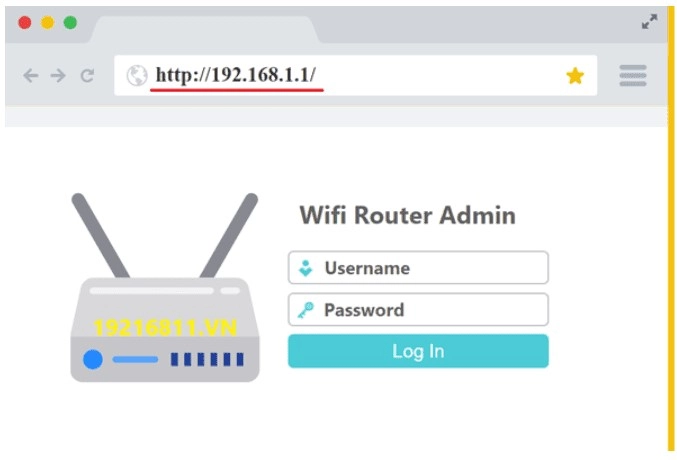
Giao diện đăng nhập vào trang quản trị router WiFi, nơi bạn có thể điều chỉnh các cài đặt nâng cao của mạng
Trạng thái Internet/WAN: Đảm bảo router đang nhận được IP từ nhà mạng.
Cài đặt WiFi (Wireless Settings):
Cập nhật Firmware: Kiểm tra xem có bản cập nhật firmware nào mới cho router không. Cập nhật firmware có thể cách chỉnh WiFi khi bị lỗi và cải thiện hiệu suất.
DHCP Server: Đảm bảo DHCP server đang hoạt động để cấp phát IP tự động cho các thiết bị.
Đây là biện pháp cuối cùng nếu bạn đã thử tất cả các cách trên mà không có kết quả. Việc này sẽ xóa tất cả các cài đặt tùy chỉnh của router và đưa nó về trạng thái ban đầu.
Tìm nút Reset: Thường là một lỗ nhỏ lõm vào bên trong, cần dùng kẹp giấy hoặc que tăm để nhấn.
Nhấn và giữ: Khi router đang bật, dùng kẹp giấy nhấn và giữ nút Reset khoảng 10-15 giây cho đến khi tất cả các đèn trên router nhấp nháy hoặc tắt/bật lại.
Thiết lập lại: Sau khi reset, router sẽ trở về cài đặt mặc định của nhà sản xuất. Bạn sẽ cần kết nối lại với tên WiFi và mật khẩu mặc định (thường in dưới đáy router) và sau đó thiết lập lại mạng WiFi của mình từ đầu thông qua trang quản trị.
Trong một số trường hợp, bạn có thể đã quên hoặc nhập sai mật khẩu WiFi.
Vào Cài đặt > Kết nối > WiFi.
Nhấn vào tên mạng WiFi bạn đang kết nối hoặc đã kết nối trước đó.
Chọn "Mã QR" hoặc "Chia sẻ" (Share).
Điện thoại sẽ hiển thị mã QR và dưới đó là mật khẩu WiFi.
Lưu ý: Không phải tất cả các phiên bản Android đều hỗ trợ tính năng này.
Cách kiểm tra mật khẩu WiFi đã lưu trên điện thoại Android bằng mã QR, hữu ích khi bạn cần kiểm tra MK WiFi trên điện thoại
Vào Control Panel > Network and Sharing Center.
Nhấp vào tên mạng WiFi đang kết nối.
Chọn "Wireless Properties" (Thuộc tính không dây).
Chuyển sang tab "Security" (Bảo mật).
Đánh dấu vào ô "Show characters" (Hiển thị ký tự) để xem mật khẩu.
Nếu bạn đã thực hiện tất cả các bước trên mà mạng WiFi không vào được hoặc kiểm tra router WiFi khi mất mạng không thấy dấu hiệu cải thiện, đã đến lúc bạn nên liên hệ với nhà cung cấp dịch vụ internet (ISP) của mình.
Hãy cung cấp cho họ thông tin chi tiết về các bước bạn đã thử và tình trạng của các đèn tín hiệu trên thiết bị để họ có thể hỗ trợ tốt nhất.
Kết luận :
Mất mạng WiFi là một vấn đề khó chịu, nhưng với những kiến thức và hướng dẫn cụ thể về cách kiểm tra WiFi và kiểm tra router WiFi khi mất mạng này, bạn hoàn toàn có thể tự mình chẩn đoán và khắc phục hầu hết các sự cố phổ biến. Việc hiểu rõ vì sao mạng WiFi không vào được và biết cách chỉnh WiFi khi bị lỗi sẽ giúp bạn tiết kiệm thời gian và không còn phụ thuộc hoàn toàn vào kỹ thuật viên.
Hãy luôn giữ cho router và modem của bạn được đặt ở vị trí thông thoáng, và đừng quên khởi động lại chúng định kỳ để duy trì hiệu suất tốt nhất. Nếu bạn có bất kỳ câu hỏi nào khác hoặc cần trợ giúp thêm, đừng ngần ngại để lại bình luận bên dưới nhé!




Bình Luận